Cегодня
•
Время чтения 4 минуты
•
133 мнения
•
хранить

Microsoft Windows 11 была запущена в октябре прошлого года. Вы все еще используете Windows 10? Тогда есть большая вероятность, что вы несколько раз видели всплывающее окно, предлагающее возможность обновления до Windows 11. Но что, если вы недовольны обновлением и, если подумать, предпочли бы вернуться к Windows 10? Вы можете, и в этой статье мы объясним, как это сделать.
Ради интереса начнем с некоторых цифр. Из недавней статистики GlobalStats счетчик статистики Кажется, на конец июня 2022 года ситуация в Нидерландах с использованием разных десктопных версий Windows была следующей:
- Windows 11 использован 11,5 процент пользователей Windows;
- Windows 10 использован 73,5 процент пользователей Windows;
- Windows 8.1 использован 2,8 процент пользователей Windows;
- Windows 8.0 использован 0,7 процент пользователей Windows;
- Windows XP использован 0,4 процент пользователей Windows;
Последние три играют мало или вообще никакой существенной роли, назовем их скорее по базовой информации. Количество пользователей минимально, потому что поддержка Windows XP и 8.0 закончилась несколько лет назад.
Поэтому крайне не рекомендуется вообще использовать эти две операционные системы по целому ряду причин с точки зрения кибербезопасности. Используя системы, которые не поддерживались годами, вы, так сказать, широко открываете дверь для хакеров и киберпреступников. Очень неразумно.
Windows 8.1 по-прежнему поддерживается, но поддержка этой системы прекратится 10 января 2023 года: после этой даты обновлений (безопасности) больше не будет. Поэтому пользователям Windows 8.1 следует перейти на Windows 10, если они еще этого не сделали.
Windows 10 по-прежнему будет поддерживаться до 14 октября 2025 г. Вы сможете без труда продолжать использовать Windows 10 в ближайшие годы. Достаточно причин, чтобы объяснить, как вы можете вернуться с Windows 11 на Windows 10, если по какой-то причине вы этого захотите.
Почему это относится только к Windows 10 и Windows 11?
Почему в этой статье мы говорим только о Windows 10 и Windows 11, есть ряд причин, не считая того, что Windows 10 будет поддерживаться более трех лет, а значит, далеко не отменяется.
Основная причина в том, что Windows 10 по-прежнему остается самой используемой версией Windows на сегодняшний день. Использование более старых версий настолько минимально, что не совсем уместно объяснять их отдельно для этих версий. Также возможно, что компьютеры, на которых все еще работают старые версии Windows, недостаточно хороши с точки зрения аппаратного обеспечения для запуска относительно тяжелой Windows 11.
Кроме того, совершенно очевидно, что обычные пользователи обновляются с Windows 10 до Windows 11.
Это также можно сделать прямо из Windows 8.1, но для этого вам потребуются дополнительные технические навыки. Мы проигнорируем это в этой статье, за исключением Ссылка на блог Pureinfotech Еще несколько советов, на случай, если некоторым читателям будет интересно.
Как перейти с Windows 10 на Windows 11?
это просто. Дождитесь появления всплывающего окна (оно появляется регулярно) и следуйте инструкциям. Вы бы предпочли сделать это вручную? Проверьте, соответствует ли технически ваш компьютер или ноутбук системным требованиям. Это возможно через программу проверка работоспособности компьютера (известный на голландском языке как проверка работоспособности ПК) Для консультации.
Это программа для Windows, и в большинстве случаев она уже установлена в вашей системе по умолчанию, поэтому с помощью кнопки «Пуск» вы можете получить к ней доступ в один миг. В открывшемся окне вы сразу увидите вариант, в котором вы можете запустить диагностический тест, чтобы узнать, подходит ли ваш компьютер или ноутбук.
Ответ положительный и хотите ли вы установить Windows 11? Затем выполните следующие действия:
Шаг 1: Нажмите на началокнопка в строке меню;
Шаг 2: перейти к Настройки;
Шаг 3: перейти к Обновление и безопасность;
Шаг 4: перейти к Центр обновления Windows И следуйте инструкциям
Как обычно, мудро поддерживать Важные данные и документы на случай, если что-то пойдет не так.
Как перейти с Windows 11 на Windows 10?
Могут быть определенные причины, по которым вы вообще не считаете обновление огромным улучшением. Интерфейс может показаться вам немного неуклюжим или неудобным, у вас могут возникнуть проблемы с прорезыванием зубов или некоторые приложения могут работать неправильно.
Вы также можете найти Windows 10 более интересной: как упоминалось ранее, Windows 10 по-прежнему используется почти тремя из четырех пользователей Windows в Нидерландах. Если вы сожалеете об обновлении, к счастью, вы можете отменить его.
В течение десяти дней
Самый простой способ заключается в следующем. Тем не менее, вы должны сделать этот шаг В течение десяти дней После применения обновления. В принципе, этого времени достаточно, чтобы определить, считаете ли вы это улучшением или нет. В течение этого знаменитого «пробного периода» резервная копия вашей конфигурации Windows 10 остается доступной, и вы можете восстановить ее следующим образом:
Шаг 1: Нажмите на началокнопка в строке меню;
Шаг 2: перейти к Настройки;
Шаг 3: перейти к Система;
Шаг 4: выберите вариант Поисковая система;
Пятый шаг: посмотри вниз Параметры восстановления и выберите вариант скидка;
Шаг 6: выберите, почему вы хотите вернуться к Windows 10, и выберите следующий
через десять дней
Вы установили Windows 11 более десяти дней назад? После этого вы можете просто вернуться к Windows 10 через так называемую «чистую установку».
В этом случае очень важно поддерживать Для всех ваших важных файлов и данных, потому что этот термин говорит сам за себя: «чистая установка» означает «начать с чистого реестра», поэтому ваши данные исчезнут.
делал? Затем выполните следующие действия:
Шаг 1: скачать это установочный файл Для Windows 10 в Майкрософт;
Шаг 2: Выбирать Windows 10;
Шаг 3: выберите вариант Загрузите инструмент сейчас;
Шаг 4: скачивать? Откройте файл и, приняв условия, выберите Обновите этот компьютер сейчас;
Пятый шаг: выберите вариант ничего такого На вопрос, что бы вы хотели оставить (ведь на данный момент это невозможно, поэтому поддерживать очень важно)
Шаг 6: Выбирать установить и ждать

«Сертифицированный телезритель. Вызывающе скромный зомби-ниндзя. Защитник кофе. Веб-эксперт. Решатель проблем».
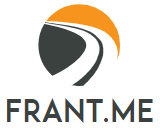





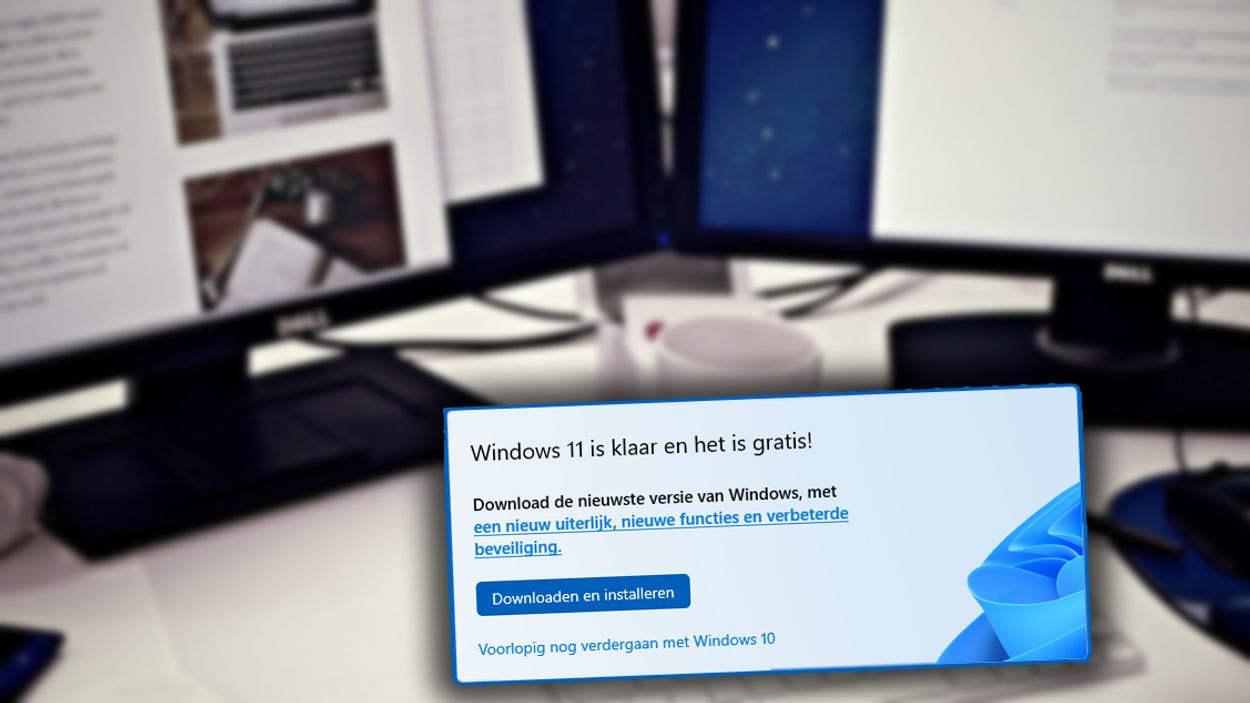
More Stories
Презентация Monster Jam Showdown
Пересмотреть: Прямой эфир 046 | 28.08.2024
Instagram теперь позволяет добавлять песни в свой аккаунт